Existuje mnoho důvodů, proč byste mohli chtít provést snímek obrazovky v zařízení Android. Možná byste chtěli předvést svou úžasnou domovskou obrazovku, nebo možná budete chtít ukázat vzdálenému příteli něco chladného, co nemůžou udělat s jejich iPhone. Pokud nemáte funkci natáčení obrazovky, která je dodávána s Androidem 2.3.3 nebo novějším (a to není příliš mnoho z vás v době psaní), vaše možnosti jsou omezené, ale můžete to ještě bez zaplacení cent nebo zakořenění vašeho zařízení. Nastavení zařízení Android pro pořízení snímků obrazovky trvá trochu přípravné práce, ale po počáteční investice v délce přibližně 15 minut je to jednoduché:
- Nainstalujte sadu Android SDK (sadu pro vývoj softwaru) a nejnovější JDK (vývojářská sada Java). Nenechte se zastrašit - nebudete muset kódovat něco.
- Přejděte do složky nástrojů SDK nebo prostě vyhledejte souborový systém a vyhledejte "ddms.bat" a vypněte jej. Ještě lépe, udělejte zkratku pro tento soubor, pojmenujte jej něco jako "screenshot Android" a nechte ho někde zapamatovatelný. Měli byste vidět okno označené jako "Dalvik Debug Monitor".
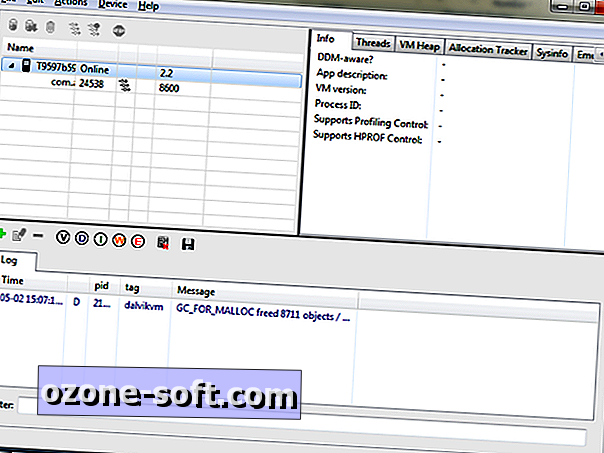
- V zařízení Android klikněte na tlačítko nabídky, pak na Nastavení, poté na Aplikace a potom na položku Vývoj. Zaškrtněte políčko vedle "Ladění USB" (nezapomeňte, že se nemusíte zastrašit).
- Přejděte na obrazovku, kterou chcete zachytit, a poté připojte zařízení k počítači pomocí rozhraní USB.
- V nástroji Dalvik Debug Monitor klikněte na ikonu pro mobilní zařízení umístěnou vlevo nahoře a z rozevírací nabídky Zařízení zadejte příkaz [Ctrl-S] nebo zvolte možnost Snímání obrazovky. Nové okno by se mělo objevit pomocí obrazovky.
- Chcete-li pořídit nový snímek, klepněte na tlačítko Aktualizovat a uložit obrázek pro uložení.

Jste všichni připraveni! Od této chvíle vždy, když chcete provést snímek obrazovky, opakujte kroky 2-6.
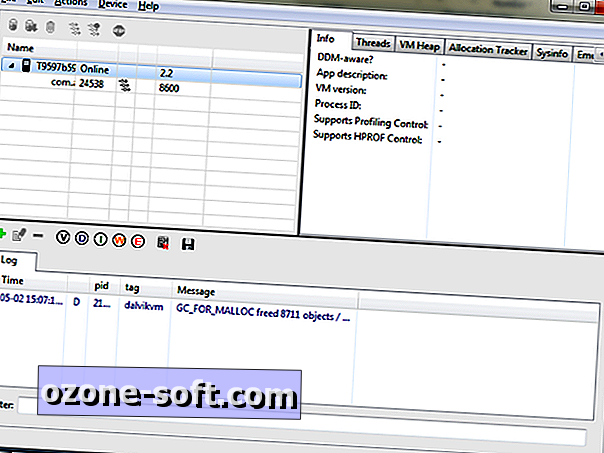




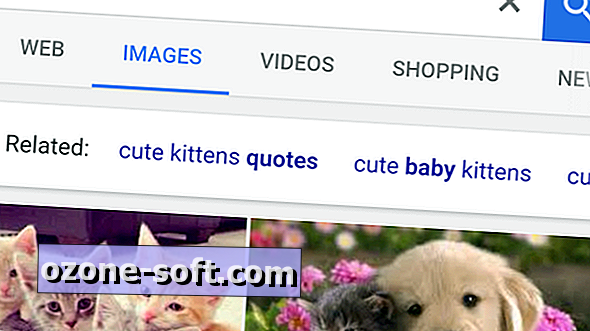








Zanechte Svůj Komentář